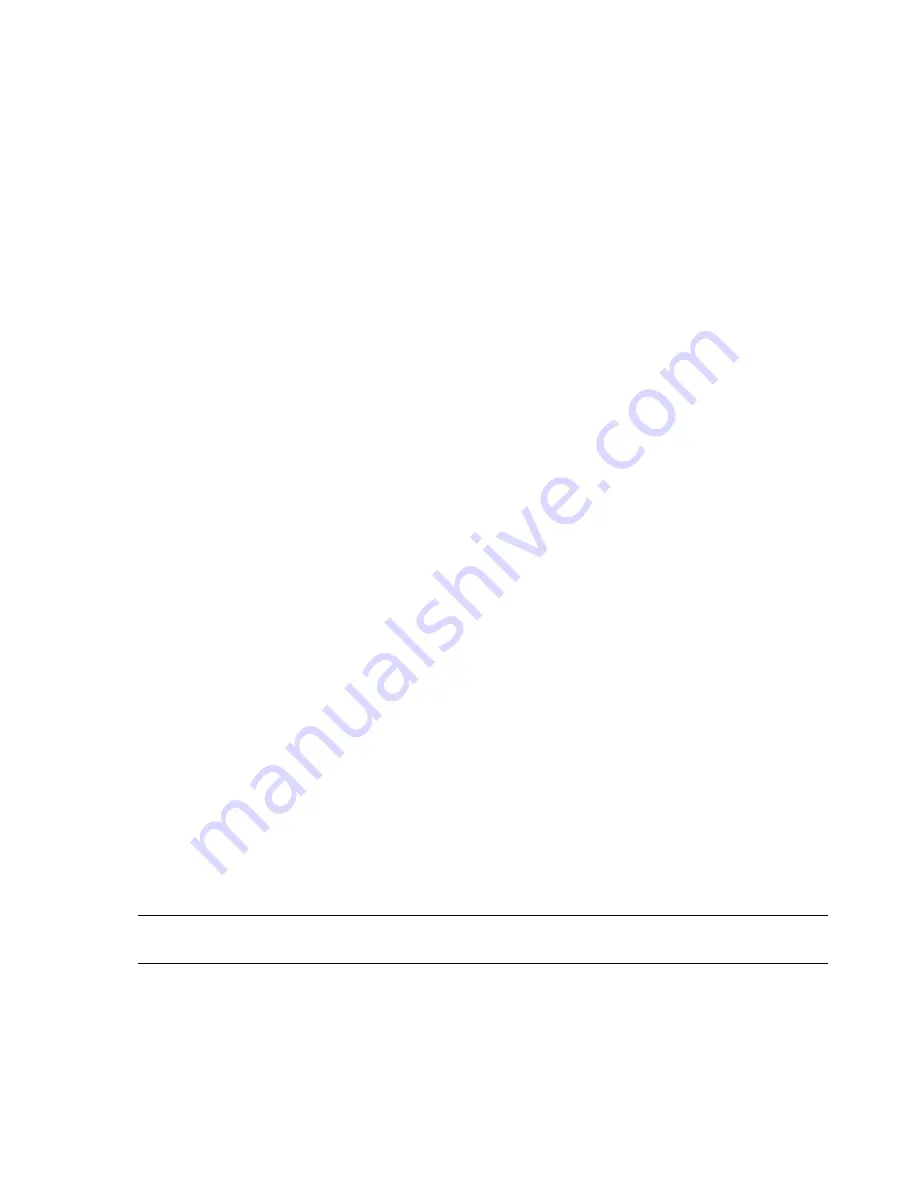
48
使用手冊 (功能依型號而異)
建立復原光碟
完成本節所述的程序,可使用儲存在硬碟的復原映像,建立復原光碟組。此映像包含電腦原廠安裝的作業
系統和軟體程式檔案。
您只能為電腦建立一組復原光碟。再者,您建立的復原光碟僅能用於您的電腦。
選擇復原光碟
若要建立復原光碟,您的電腦必須具備
DVD
燒錄機。
請使用空白
DVD+R
或
DVD-R
媒體來建立您的系統復原光碟。
您無法使用
CD
或
DVD+RW
、
DVD-RW
、
DVD+RW DL
、
DVD-RW DL
、
DVD+R DL
或
DVD-R DL
光碟
來建立復原光碟。
請使用高品質光碟建立復原光碟組。復原光碟建立程序的驗證標準非常高。您可能會看到錯誤訊息,例如
「燒錄光碟時發生錯誤」
或
「檢查光碟時偵測到錯誤」
。
如果您的光碟有問題,則會退出該光碟。系統會提示您插入新的空白光碟,重新再試一次。可能會退出某
些光碟,這個情況是正常的。
復原光碟組的光碟數量需視您電腦的型號而定 (通常為
1
至
3
片
DVD
)。建立復原光碟組時,「恢復碟
片建立程式」會告知需要使用空白光碟的數量。
此程序需要時間確認寫入光碟的資訊是否正確。您可隨時離開這項處理作業。當您下次再執行此程式時,
它會從您上次結束的地方重新繼續。
若要建立復原光碟
1
關閉所有開啟的程式。
2
點選
[
開始
]
按鈕、
[
所有程式
]
、
[
復原管理員
]
,然後點選
[
回復光碟建立
]
。若系統提示,請點選
[
是
]
允許程式繼續執行。
3
按照螢幕上的指示進行操作。請依照您製作的順序標示每片光碟 (例如:
Recovery 1
、
Recovery 2
)。
4
將復原光碟置於安全的地方。
系統復原選項
您應該按照以下順序嘗試執行系統復原:
1
透過硬碟,從
Windows 7 [
開始
]
功能表執行。
2
透過硬碟,在系統啟動時,按下鍵盤的
F11
鍵執行。
3
透過您建立的復原光碟。
4
透過從 「
HP
支援」購買復原光碟。若要購買復原光碟,請至
www.hp.com/support
進入電腦型
號的 「軟體及驅動程式下載」頁面。
從
Windows 7 [
開始
]
功能表啟動系統復原
如果電腦正常運作中且
Windows 7
正常回應,請使用這些步驟來執行系統復原。
1
關閉電腦。
2
中斷電腦與所有週邊裝置的連接 (鍵盤和滑鼠除外)。
3
啟動電腦。
注意事項:
系統復原會刪除您在購買電腦後所建立或安裝的所有資料和程式。因此,請確定您已將所有
要保留的資料備份到卸除式磁碟。
Содержание TouchSmart 300-1000 - Desktop PC
Страница 1: ...使用手冊 ...
Страница 50: ...44 使用手冊 功能依型號而異 ...
Страница 60: ...二十二畫 讀卡機 LED 8 功能 6 記憶卡類型 6 二十三畫 顯示器 大小 1 清潔 23 解析度 4 ...
Страница 61: ...User Guide ...
Страница 92: ...26 User Guide Features may vary by model ...
Страница 112: ...46 User Guide Features may vary by model ...
Страница 122: ......
Страница 123: ......
Страница 124: ...Part number 575631 AC1 ...
















































